文章目录
参考资料
- https://hexo.io/zh-cn/docs/
- https://su-lemon.gitee.io/post/5bd42e8c.html
- https://developer.aliyun.com/article/794909
- Gitee+Hexo配置个人博客中的坑
1. 使用gitee(github)与hexo好处
- gitee 是国内的网站,相较于 github 访问速度更快;
- github是国外的网站,可以写一些比如科学上网之类的博客不至于发布不了。
- gitee和github免费方便,不用花一分钱就可以搭建一个自由的个人博客,不需要服务器不需要后台;
- hexo是大家使用非常广泛的静态博客;
- Hexo 使用 Markdown(或其他渲染引擎)解析文章,在几秒内,即可利用靓丽的主题生成静态网页。
2. 安装
2.1 安装Nodejs
Hexo 依赖 Node.js 和 NPM包管理,Node.js 安装后会自带NPM。因此,只需安装好node.js即可。
不管是macOS还是Windows系统,直接去nodejs官网下载安装包下载安装即可,属于傻瓜式安装(点击下一步、下一步。。。)这里不过多介绍。
2.2 安装git
由于后面我们需要用git管理仓库,所以这边需要安装git。方法也很简单,直接去官网下载即可,也属于傻瓜式安装。
安装完成后,你的右键菜单栏会出现这两个标签:

可以打开CMD,进入命令行,运行git命令看是否安装成功:
git --version

能够输出版本号则表示正常。
2.3 安装Hexo
所有必备的应用程序安装完成后,即可使用 npm 安装 Hexo。
注:npm管理工具在安装好nodejs后就会自带,所以不需要额外安装。
打开cmd命令行或者右键选择git bash here,输入:
npm install -g hexo-cli
即安装成功。
3. 建站
hexo安装完成后,即可开始初始化hexo项目,进行建站。
- 进入到你打算存放博客源代码的目录下,执行初始化命令:
# 初始化文件夹名为 hexo_blog
hexo init hexo_blog
cd hexo_blog
npm install
hexo_blog为博客的文件夹名字,你可以按照自己需求取,例如我这里取得就是hexo_blog。
初始化完成后,hexo_blog文件夹下的文件目录大致如下:
.
├── _config.yml # 网站的配置信息
├── node_modules # 应用依赖信息
├── package-lock.json
├── package.json # 依赖包
├── scaffolds # 模板文件
├── source # 资源文件夹是存放用户资源的地方
│ ├── _drafts # 草稿文件夹,刚初始化时可能不存在
│ ├── _posts # 文章/帖子源码列表
└── themes # 博客主题
其中_config.yml文件是配置文件,以后需要经常打交道的。里面的各个参数可以参考网站。source文件夹是存放用户资源的地方,即以后你写的博客都存放在这里。
4. 启动
初始化项目后默认会安装相关的依赖,接着在命令行输入如下命令即可在本地运行查看博客 :
# 启动服务,默认端口为 4000,启动服务后可以在浏览器输入 `http://localhost:4000` 查看效果
hexo server
# 简写方式
hexo s
# 还可以使用 -p, 指定 8888端口
hexo s -p 8888
5. 配置
建站完成后我们需要进行 配置,hexo 中主要有两项配置。
- 站点配置文件,路径为
/_config.yml; - 主题配置文件 ,路径是
/themes/(自己下载的主题)/_config.yml。
站点配置文件主要是有以下几个基础选项
# Hexo Configuration
# 网站主标题,SEO元素之一
title: blog
# 网站副标题,可选
subtitle:
# 网站描述, SEO元素之一,用于告诉搜索引擎关于这个站点的描述
description:
# 网站的关键词
keywords:
# 网站作者
author: chh3213
# 网站使用的语言, 由于 Hexo 具备多语言配置,默认为英文,若需要中文语言,则修改如下
language: zh-CN
其余配置,可以具体参考hexo的文档。
5.1 主题配置
熟悉了博客系统的操作后,接下来就是美化博客。Hexo 支持主题,我们可以根据官网的创建主题教程自己来设计,也可以直接在主题商城 中找现成的主题。
例如,笔者这边选择了hexo-theme-yilia
主题配置很简单,进入hexo-theme-yilia 的仓库,复制git clone的地址。
然后在hexo_blog文件夹目录下,git bash中输入:
git clone https://github.com/litten/hexo-theme-yilia.git themes/yilia

下载后的主题在hexo_blog文件夹目录下的 themes 里面,如图:
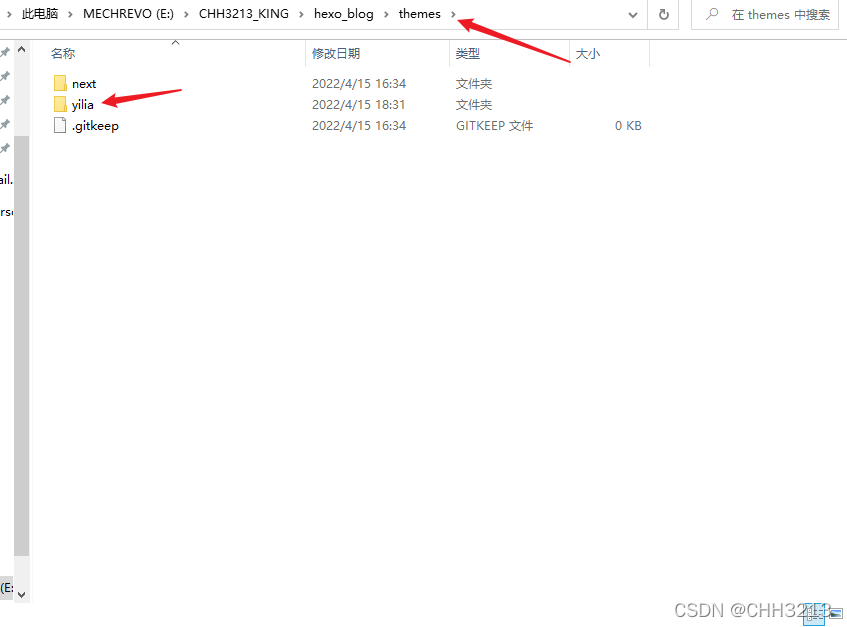
然后在 站点配置文件(/_config.yml) 中修改里面的 theme: landscape 为 theme: yilia 。
# Extensions
## Plugins: https://hexo.io/plugins/
## Themes: https://hexo.io/themes/
theme: yilia
最后启动主题即可。
hexo clean # 启动主题前需要清除缓存与已部署的文件
hexo generate # 生成静态网页
hexo s # 本地查看博客
6. 部署到gitee pages
我们使用git进行部署,可以将网站部署至私人服务器、也可以部署到免费的github pages或者gitee pages上。这边笔者选择的是gitee pages,因为github pages有时候不用点科学手段进不去。。。
6.1 创建一个gitee仓库


注意:这里需要注意的一点是,如果你想直接通过域名就可以访问到你的博客个人网站,创建仓库的时候仓库名要和用户名保持一致。例如,我的gitee用户名为
caohuanhui,我创建的仓库名是caohuanhui,那我访问的时候直接使用https://caohuanhui.gitee.io/就可以直接访问了。但是,如果我创建的仓库名和用户名不一样,比如我创建仓库的时候,仓库名为blog,那我访问的时候,就必须要域名+仓库名才能访问,如https://caohuanhui.gitee.io/blog。
至于是否选择开源,这边建议选择私有,因为这个仓库,还可以用来进行博客源代码备份,后面会提到。
点击创建即可,成功创建一个gitee仓库。
6.2 配置路径
-
进入刚创建的仓库,点击
克隆/下载,复制 Https 地址 注:这边并没有强制要求选择https方式,选择ssh方式也是可以的。
注:这边并没有强制要求选择https方式,选择ssh方式也是可以的。 -
打开博客根目录,修改
_config.yml文件

主要修改以下内容:
deploy:
type: git
repository: https://gitee.com/caohuanhui/caohuanhui.git # 刚才复制的 Https 地址
branch: pages # 部署到 pages 分支,如果该分支不存在,就会自动创建它
接下来我们还需要安装一个插件,在 git bash 下输入
npm install hexo-deployer-git --save
如果我们没有安装这个插件,此时直接执行部署的命令 hexo g -d 的话一般会报如下错误:
Deployer not found: gitee 或者 Deployer not found: git
6.3 开启GiteePages服务
进入到刚才创建的gitee仓库,找到服务,点击Gitee Pages开启GiteePages服务

如果第一次开启Gitee Pages服务,会让你上传身份证进行验证,验证通过后即可使用。
进入到页面之后,选择GiteePages服务需要部署的分支,例如我这里要部署的分支为pages。推荐勾选上强制使用HTTPS,选择完毕之后点击启动(更新)便可开启GiteePages服务。

接着开始部署。如果你还没配置git账号的话,会提示你输入账号密码,输入正确的账号密码后就部署成功了。
hexo g -d
每次部署成功后,都需要到GiteePages上点击更新。
6.4 github pages部署
如果使用github pages,则步骤 类似。
-
在 GitHub 新建一个名称为
{username}.github.io的仓库,username是你的github用户名打开根目录下的 _config.yml 文件,找到 Deployment ,修改如下:
# Deployment ## Docs: https://hexo.io/docs/deployment.html deploy: type: git repository: https://github.com/CHH3213/CHH3213.github.io.git branch: master与giteePages 完全一致,只是地址不同,以及branch这里一定要是master分支。
-
启动GitHub Pages
在博客仓库的Settings界面,下拉找到GitHub Pages,生成博客网址


部署成功后就可以通过https://{github用户名}.github.io/访问个人博客了
在这里,要知道,GitHub Pages有两种类型:
User/Organization Pages和Project Pages,而笔者所使用的是User Pages。
简单来说,User Pages 与 Project Pages的区别是:
User Pages 是用来展示用户的,而 Project Pages 是用来展示项目的。
用于存放 User Pages 的仓库必须使用
username.github.io的命名规则,而 Project Pages则没有特殊的要求。User Pages 将使用仓库的
master分支,而 Project Pages 将使用gh-pages分支。User Pages 通过
http(s)://username.github.io进行访问,而 Projects Pages通过http(s)://username.github.io/projectname进行访问。
6.4. 博客源代码备份
至于上述博客源代码的备份(即hexo_blog文件夹下的备份),笔者同样使用的是gitee仓库。

为了高效利用之前创建的部署gitee pages的仓库,所以这边并没有再额外创建一个仓库存放源代码,而是创建了两个分支,一个分支(hexo)用来存放源代码,一个分支(pages)用来存放博客部署后生成的文件,其中,存放博客源代码文件的分支设为主分支,如下图所示。
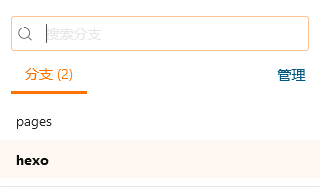
然后只需要通过一系列git操作,将本地源代码上传至仓库的hexo分支即可(这部分git基础操作就不在这介绍了)。
7. 写作
一般我们都会使用 hexo new <title> 来建立文章,这种建立方法会将新文章建立在 source/_posts 目录下,当使用 hexo generate 命令编译 时,会将其 HTML 结果编译在 public 目录下,之后 hexo deploy 将会把 public 目录下所有文章部署到 GitHub,这是整个 Hexo 流程。
这种建立文章方式的缺点是:若我们同时编辑多篇文章,只要其中一篇文章尚未编辑完成,也会随着 hexo deploy 一起部署到 GitHub,也就是 GitHub 可能会看到我们尚未完成的文章。
笔者个人的写作习惯是:
- 创建草稿 (drafts )
- 在草稿上进行写作
- 整理细节并在本地服务器上查看效果(server)
- 发布至正式的帖子上
- 生成静态文件并部署
7.1 创建草稿
# hexo new draft <title>
hexo new draft ”博客名称“
Hexo 提供 draft 机制,它将新文章将建立在 source/_drafts 目录下。生成的文件博客名称.md 是一个 markdown 文件,默认的草稿内容如下:
---
title: 博客名称
tags:
---
7.2 在本地服务器预览草稿
hexo s --draft
Hexo 的 Hexo server 另外提供 --draft 参数,这让我们可以达到一边编辑 markdown 文章,一边使用浏览器预览的目的。
7.3 发布草稿
如果我们在本地服务器上校对完草稿细节后,可以将草稿发布为文章,否则在后续生成博客静态文件时不会被打包出来:
# hexo publish [layout] <filename>
hexo publish post 博客名称
输入命令后你可以发现发布的文章被转移到了source/_posts/上,这样就完成了本地的文章发布。
7.4 生成静态文件并部署
Hexo框架的一项工作就是将源文件 markdown 最后生成为 HTML:
# 生成文件
hexo g
# 监控文件变化,并生成静态文件
hexo g --watch
# 生成文件并部署
hexo g -d
以上便是完整的部署过程了!
8. 常用hexo命令
hexo new "postName" #新建文章
hexo new page "pageName" #新建页面
hexo generate #生成静态页面至public目录
hexo server #开启预览访问端口(默认端口4000,'ctrl + c'关闭server)
hexo deploy #部署到GitHub
hexo help # 查看帮助
hexo version #查看Hexo的版本
缩写:
hexo n == hexo new
hexo g == hexo generate
hexo s == hexo server
hexo d == hexo deploy
组合命令:
hexo s -g #生成并本地预览
hexo g -d #生成并部署
